
iPhone・Androidスマホの音量ボタンが反応しない時の対処法
2024年4月5日
iPhoneやAndroidスマホで音量ボタンが反応しなくなった時は、端末の再起動や初期化、OSのアップデートが有効です。
音の大きさを変えられないのは音量ボタンの物理的な故障、設定ミス、ストレージの空き不足などさまざまな要因が考えられます。今回はスマホの音量ボタンが反応しない時の対処法や修理の依頼先を紹介します。
- 全国20店舗以上
- 最短30分~即日ご返却
- データは消さずに修理可能
- ご予約なしの来店でも最短即日対応
- お電話やメールにて、交換部品のお取り置きも可能
スマホの音量ボタンが反応しない時の対処法

音楽を聴く時やアプリを使う時に、スマホの音量ボタンが反応せず困る場合があります。何度も押し込んでいるのに一向に音量が変わらないと、ストレスを感じるでしょう
音量ボタンが反応しなくなっても原因しだいでは改善できます。まずは慌てずに次に挙げる対処法を実践してみましょう。
端末の再起動を試す
はじめに試してみたい方法が端末の再起動です。音量ボタンが反応しないケースに限らず、スマホの不具合を解消できる汎用性の高い方法です。なぜ音量を変更できないのか原因がわからない時でも、再起動すれば、元通り使えるようになる可能性があります。
再起動の方法をiPhone・Androidに分けて紹介します。
【iPhone X,11,12,13】
- 音量オフボタン(片方)とサイドボタンを長押しする
- 電源オフスライダが表示されたら離す
- スライダをドラッグし、電源が切れるまで30秒程度待つ
- 端末の電源を入れる
【Android】
- 電源ボタンを長押しする
- メニューが表示されたら「再起動」をタップする
Androidはどの端末でも再起動の手順は変わりませんが、iPhoneは古い機種では紹介した手順と異なる場合があります。第2世代や第3世代の古いバージョンを使っている方は、長押しが必要なのはサイドボタンのみとなるため注意しましょう。
参考:Apple「iPhone を再起動する」
音量ボタンの掃除を行う
音量ボタンに付着した汚れやゴミが原因で音が出なくなる場合もあります。雑巾で強くこすると故障につながりかねないため、綿棒や柔らかい布を用いて丁寧に掃除するのがポイントです。
ケーブルにイヤホンを刺して音楽やアプリを楽しんでいる方は、イヤホンジャックの差し込み口にも汚れがないかチェックした方が良いでしょう。
細かなホコリや付着物をきれいに取り除くためにも、本体のケースや保護フィルムなどの付属品を外してから掃除することをおすすめします。
OSをアップデートする
古いバージョンのOSを使い続けたために、音量ボタンが利かなくなることもあります。アップデートを行うことで、元通り使える状態に戻るケースも珍しくありません。
自動アップデートの設定がオンになっていないと、OSの最新バージョンが出ていることに気付かず、不具合が起きやすい状態になる場合があります。アップデートの方法をiPhone・Androidに分けて紹介します。
【iPhone】
- 「設定」→「一般」とタップする
- 現在のOSのバージョンとアップデートの有無の表示を確認したら「ソフトウェアアップデート」をタップする
【Android】
- 「設定」をタップする
- 「システム」→「システムアップデート」とタップする
参考:Apple「iPhoneのiOSをアップデートする」
参考:Google「Android のバージョンを確認して更新する」
初期化を行う
原因を究明できず再起動を行っても状態が改善しない時は、端末の初期化も一つの方法です。強制的に工場出荷時の状態に戻るため、不具合の特定が難しくても音量ボタンが反応するようになる場合があります。
初期化の方法をiPhone・Androidに分けて紹介します。
【iPhone】
- デバイスをバックアップする
- 「設定」→「一般」→「転送またはデバイスをリセット」の順にタップする
- 「すべてのコンテンツと設定を消去」をタップする
- 「パスコード」と「Apple ID」のパスワードを入力する
- デバイスが消去されるまで待機する
【Android】
- 「設定」をタップする
- 「システム」をタップする
- 「詳細設定」をタップする
- 「リセットオプション」をタップする
- 「すべてのデータを消去」をタップする
参考:Apple「iPhone、iPad、iPod touch を初期化する (工場出荷時の設定に戻す) 方法」
参考:Android「Android デバイスのリセット方法と知っておきたい事前準備」
スマホの音量ボタンが反応しない主な原因

原因を特定できれば、正しい解決方法の発見につながります。スマホの音量ボタンが反応しない時も同様で、不具合を引き起こす根本的な要因を見つけたいところです。
ボタンの操作で音が変わらない原因は、大きくハードウェアとソフトウェアの問題に分けられます。物理的な故障は自分では対処できないため、内部と外部のどちらに問題があるか特定が必要です。スマホの音量ボタンが反応しない主な原因を紹介します。
音量ボタンの故障
音量ボタンを押した時に押した感触がない場合、音量ボタンが陥没している可能性があります。日頃からボタンを強く押し込む癖がある方や使用頻度が多い方は、物理的な故障によってうまく反応しなくなる状況も起こりえるのです。
ボタンが陥没するとOSのアップデートや初期化では直らず、対応方法は端末の交換や修理以外にありません。水没や落下など外部から強烈な刺激を受けたために変形してしまうこともあります。
スマホの耐水性や耐衝撃性は年々上昇しつつあるものの、ハードウェアが損傷する可能性をゼロにはできません。強烈な刺激や乱暴な使い方は避け、大切に扱いましょう。
OSが古い
OSを更新していないスマホを使い続けると、本体の処理能力が落ちる可能性があります。全体的に端末の動作が遅くなり、ボタンを押した際の反応にも支障が出るのです。
できる限りOSは最新の状態を保ち続け、新しいバージョンが出た場合はできるだけ早くアップデートすることが大切です。手動アップデートをオフにして、自動的に更新が行われる設定にしておくと更新忘れを防止できます。
現在のOSのバージョンが最新かわからない場合は「設定」→「一般」→「ソフトウェア・アップデート」から確認が可能です。OSが最新の場合は「お使いのソフトウェアは最新です」と表示され、古いOSの場合は「ダウンロードしてインストール」という項目が表示されます。
iPhoneの場合「設定」→「一般」→「ソフトウェアアップデート」の順にタップし「iOS アップデートをダウンロード」をオンにすれば、自動アップデートが適用されます。
Androidで自動アップデートを有効にする手順は次の通りです。
- 「設定」をタップする
- 「システム」をタップしり
- 「システムアップデート」をタップする
- 歯車の形をした「設定」アイコンをタップする
- 「自動インストール」オプションをタップする
- 「Wi-Fi接続時のみ自動インストール」オプションをタップする
- 変更を保存する
ストレージの容量が少ない
動画や写真などのデータが蓄積されてストレージの容量が足りなくなり、音量ボタンの操作に影響を与えるケースもあります。
iPhoneのストレージの空き容量は「設定」→「一般」→「iPhoneストレージ」から確認できます。また、Androidの場合は「設定」→「ストレージ」で確認可能です。全体の容量に対する使用ボリュームだけでなく、棒グラフで内訳も可視化されるため、使用状況を一目で把握できます。
ストレージの容量が一杯になっている場合、不必要な写真や動画を削除して空きを確保する必要があります。
アプリに問題がある
アプリの設定が原因で音量ボタンが操作できなくなる場合もあります。代表的なのはBluetoothがオンになっていて、外部のデバイスと接続されて、スピーカーから音が出なくなるパターンです。
「設定」アプリから「Bluetooth」を選択してオフに切り替えましょう。音が出るデバイスを誤って指定していれば、音量ボタンの操作で音の大きさは変更できていても、音は聞こえません。
また、アラームや通知の音量は端末の設定アプリから変えることが可能です。前に変更した状態がそのままで音が小さく/大きくなっているケースもあるため、注意が必要です。
※iOSのバージョンにより操作方法が異なる場合があります
※バージョンにより操作方法が異なる場合があります
音量ボタンを修理するまでの応急処置

スマホの音量ボタンが反応しなくても音量を変更する方法は存在します。音が出なくなった時はこれから紹介する応急処置を試して、修理に出すまでの間しのぐのも方法の一つです。
iPhone/Androidに分けて音量ボタンによる切り替えの代替手段となる方法を紹介します。
iPhoneの場合
iPhoneの場合、コントロールセンターを利用する方法とAssistive Touchを利用する方法があります。それぞれの具体的な手順や詳細をみてみましょう。
コントロールセンターを利用する
iPhoneのコントロールセンターとは、音量や画面の明るさ、機内モード/おやすみモードなどを柔軟に切り替えられる機能です。タップやスワイプで音量調節できるバーも備わっていて、音量ボタンが使えなくても、画面のタッチで好きな音量に変更できます。
利用するにはコントロールセンターのパネル画面を開く必要があり、この手順はiPhoneの機種ごとに異なります。
- Face ID搭載モデルの場合:ある画面で右上端から下へとスワイプ
- ホームボタン搭載モデルの場合:ある画面で下部から上へスワイプ
コントロールセンターのパネル画面が開いた後は、スピーカーマークの表示箇所からスワイプ操作によって音量の上げ下げが可能です。画面を開くひと手間が必要な反面、特別な操作が伴わない手軽な方法です。
参考:Apple「iPhoneのコントロールセンターを使用する/カスタマイズする」
Assistive Touchを利用する
AssistiveTouchとは本来ならばボタンを押す必要がある操作をタッチに置き換える機能で、iPhone独自のショートカット機能とも捉えられます。音量の調節や画面のロック、デバイスの再起動などさまざまな操作をシンプルにする方法です。
AssistiveTouchを有効にするには以下の3つの方法があります。
- 「設定」→「アクセシビリティ」→「タッチ」→「AssistiveTouch」とタップする
- 「Hey Siri」からAssistiveTouch を有効にしてと命令を出す
- 「設定」→「アクセシビリティ」→「ショートカット」を選択して「「AssistiveTouch」をオンにする
「AssistiveTouch」の設定をオンにすれば、iPhoneのディスプレイに表示される仮想ボタンから音量の調節が可能です。
3つ目に紹介したのはショートカットに追加して、コントロールセンターやサイドボタン、ホームボタンからワンタッチで操作する方法です。
参考:Apple「iPhone、iPad、iPod touch で AssistiveTouch を使う」
Androidの場合
AndroidにはコントロールセンターやAssistive Touchなどの特別な機能は備わっていません。しかし、設定画面から直接音量を調節したり、ユーザー補助機能からボリュームを変えることは可能です。各方法について具体的な手順や詳細を解説します。
設定画面から直接音量を調節する
Androidでは「設定」画面から下記の手順で音量の調節が可能です。
- 「設定」をタップ
- 「音設定」をタップ
- 各種の音量を調節
音量を変更できる項目は次のように分かれています。
- メディアの音量
- 通話の音
- 着信音と通知音
- アラーム音
タッチ&スワイプ操作で好みのボリュームへ自由に調整が可能です。上記の音量調節画面はホーム画面を下→上にスライドして表示される「すべてのアプリ」画面から「設定」→「サウンドとバイブレーション」と遷移して立ち上げる方法もあります。
ユーザー補助機能を利用する
Androidのユーザー補助機能とは、端的にいえば自分専用のショートカット機能です。音量の調節のほか、ジェスチャーや端末のボタン、画面の明るさなどをコントロールできます。
ユーザー補助機能をオンにする手順は次の通りです。
- デバイスで「設定」アプリを開く
- 「ユーザー補助」→「ユーザー補助機能メニュー」をタップする
- 「ユーザー補助機能メニューのショートカット」をオンにする
ショートカットを有効にすると、3ボタンナビゲーションメニューの場合、マルチタスクボタンの隣に人が腕を広げている形状のアイコンが出てきます。このアイコンをタップし、表示されるメニューから音量調節のオプションを操作します。
スマホの音量ボタンが反応しない時の修理先

応急処置を行えば一時的には使えるようになるとはいえ、根本的な改善を目指すにはボタンの不具合を直す必要があります。外傷による陥没や水没が原因の場合、そのままの状態で使用を続けると他のパーツにまで悪影響を及ぼしかねません。
早めに修理に出して、より症状が深刻になる前に対処する必要があります。スマホの音量ボタンが反応しない時の主な修理先はスマホ修理専門店やキャリアショップ、メーカー・正規サービスプロバイダです。
それぞれのメリットやデメリットを表にまとめました。
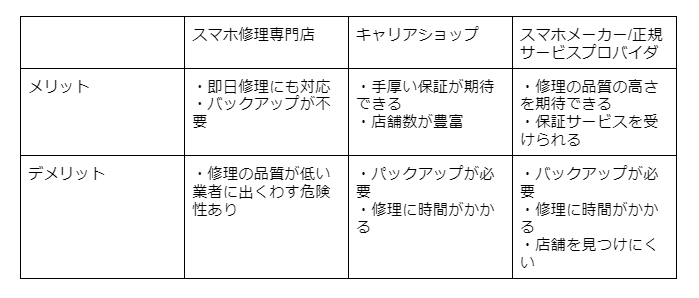
次からは各修理先の詳細を説明します。
スマホ修理専門店
スマホ修理専門店は部品交換での対応が可能で自らデータのバックアップをとらなくても済むことや、スピーディーな対応が魅力です。受付でスマホを預ければ、基本的にその日のうちに修理が完了します。
平日のお昼休みや通勤時の時間を使って、短時間で気軽に音量ボタンが使えるiPhone・Androidが戻ってきます。修理に純正品の部品は使用できないものの、総務省の登録を受けた優良業者であれば、メーカー修理にも劣らない高品質の修理が可能です。
キャリアショップ
AndroidやiPhoneを購入したキャリアショップ(docomo/Softbank/auなど)に修理を依頼する方法もあります。購入時に加入した保証サービスを利用すれば、修理や故障時の保証内容を手厚くできます。
メーカーの工場へ持ち込んでの対応となるため、公式サポートに依頼した際と同等の品質を期待できるのも利点です。
ただしキャリアショップは基本的に本体の交換の対応となります。パーツのみ交換することは難しく、新品が届くため、現在使用中のスマホは手元に残りません。
事前にデータのバックアップを行い、新しい端末に画像や動画を移し替える準備をしたうえで依頼に出す必要があります。また、キャリアショップは即日での対応が難しい場合が多く、修理の依頼から新品の到着までタイムラグが伴う点にも注意が必要です。
- 全国20店舗以上
- 最短30分~即日ご返却
- データは消さずに修理可能
- ご予約なしの来店でも最短即日対応
- お電話やメールにて、交換部品のお取り置きも可能
スマホメーカーや正規サービスプロバイダ
AppleやGoogleなどのスマホメーカーや、メーカーの認定を受けた正規サービスプロバイダに修理を出すのも一つの方法です。修理には純正品の部品を使用し、技術や経験があるスタッフが修理を担当するため、技術や品質には問題ありません。
端末の購入時に加入した保証サービスの条件を満たせば、安価で直せるのも利点です。ただしキャリアショップと同様、基本的に本体の交換となるため、事前にバックアップをとる必要があります。
店舗数が少ないため、自宅や職場の周辺に店舗を見つけにくいことにも注意しましょう。近隣にお店がなければ郵送でのやり取りとなり、新しい端末が手元に届くまで時間がかかります。
音量ボタンの修理ならスマホ修理王へ

音量ボタンの修理は応急処置でも何とか使える状態にはなるため、後回しにされるケースが少なくありません。しかし、不具合があるスマホを使い続けると他のパーツに影響を及ぼし、さらに問題が生じる可能性があります。
修理業者やスマホメーカー、キャリアショップに修理を依頼し、早めの対処することが大切です。修理先でお悩みの方はスマホ修理王にご相談ください。
スマホ修理王は総務省の登録修理業者の認定を取得済みの修理専門店です。国の基準を満たす適性な部品を使用し、安心して利用できる体制を整えています。音量ボタンの修理をご希望の方はぜひお気軽にご相談ください。
※機種や症状により一部店舗ではご対応できない場合があります。予めご了承ください
この記事の監修者

株式会社フラッシュエージェント
取締役 大橋光昭
1983年大阪府生まれ。OA機器販売営業、インターネット広告代理店のマーケティング職・新規事業開発職などを経て、2015年4月 株式会社ヒカリオを同社代表と設立。iPhone修理事業の担当役員として商業施設を中心に延べ14店舗(FC店含む)の運営に携わる。2019年7月 iPhone修理事業の売却に伴い株式会社ヒカリオを退職。2019年10月 株式会社フラッシュエージェント入社。「スマホ修理王」の店舗マネジメント及びマーケティングを担当。2020年4月 同社取締役に就任。








